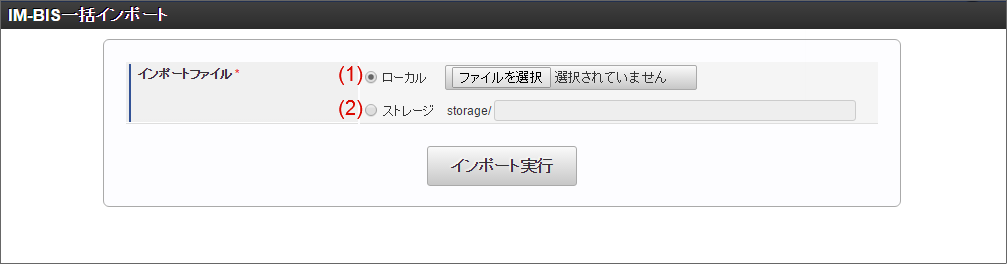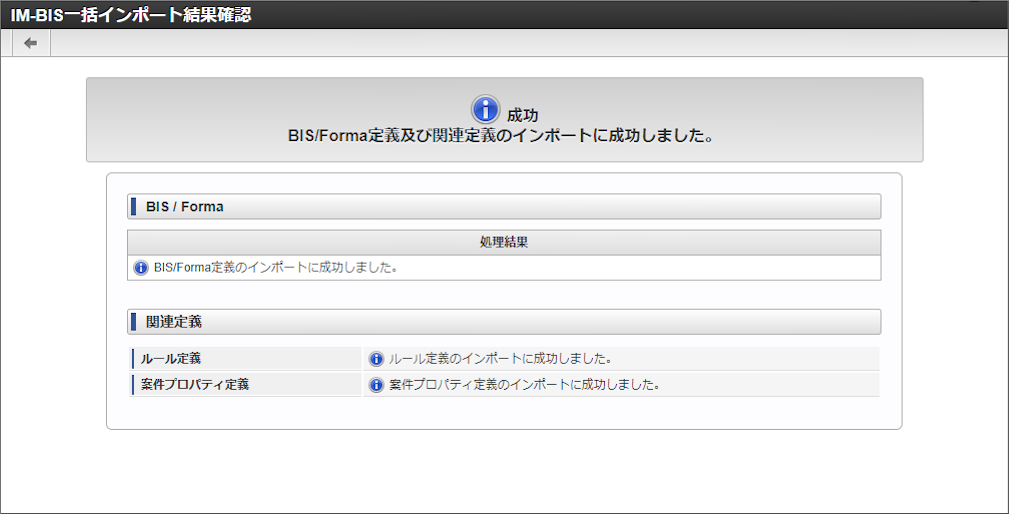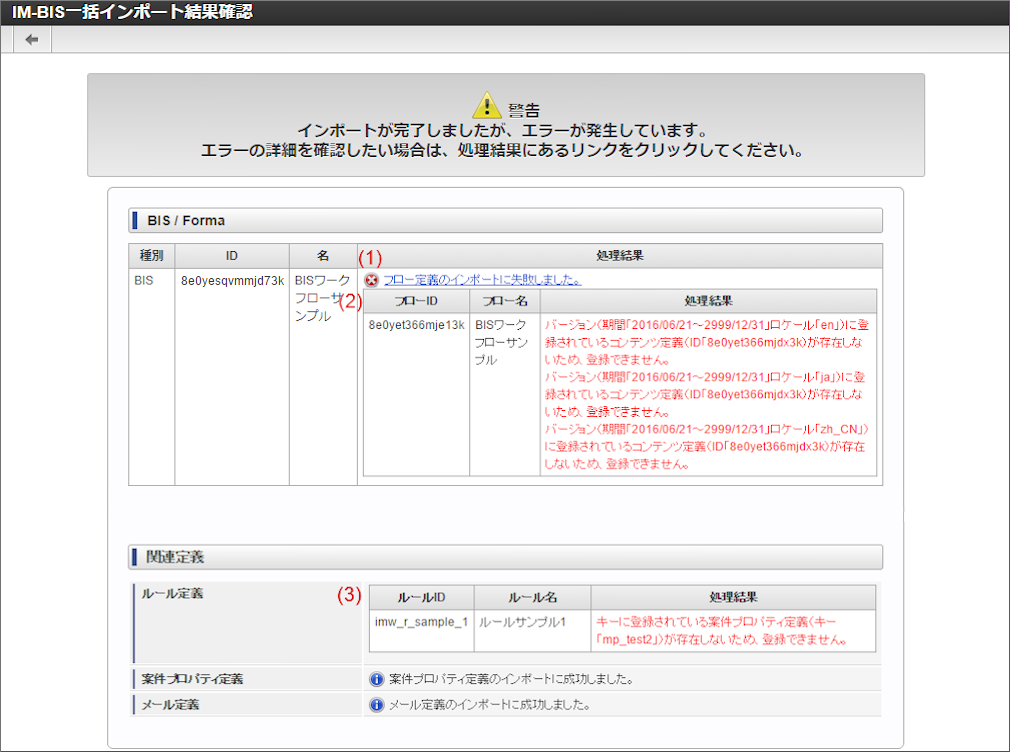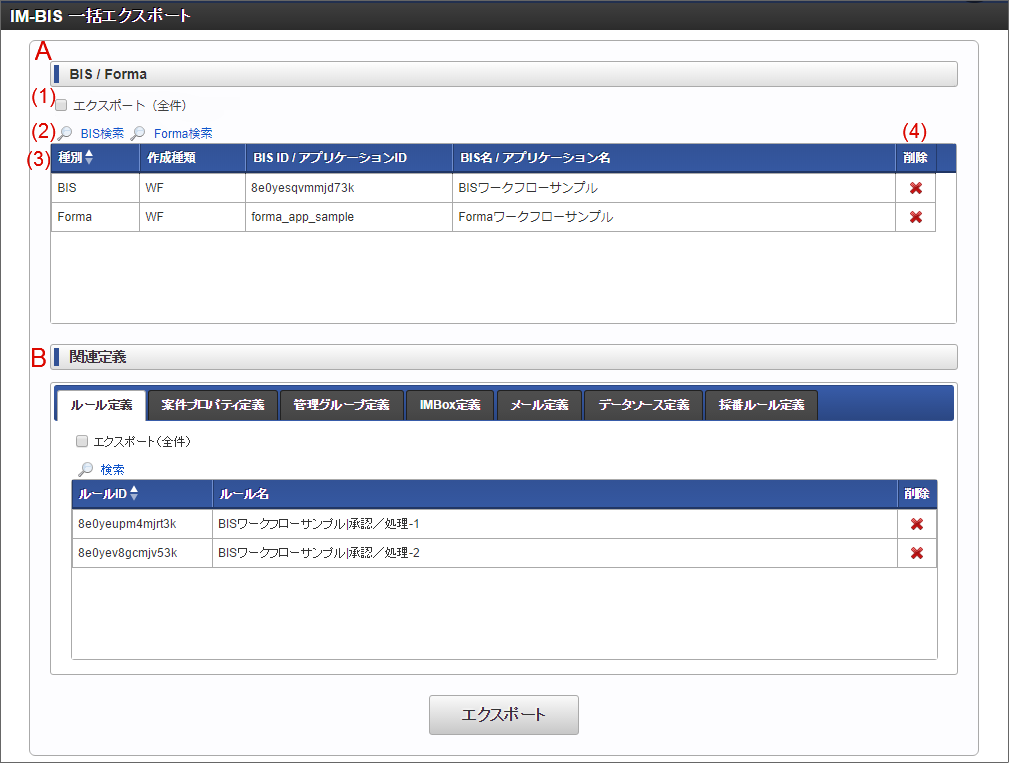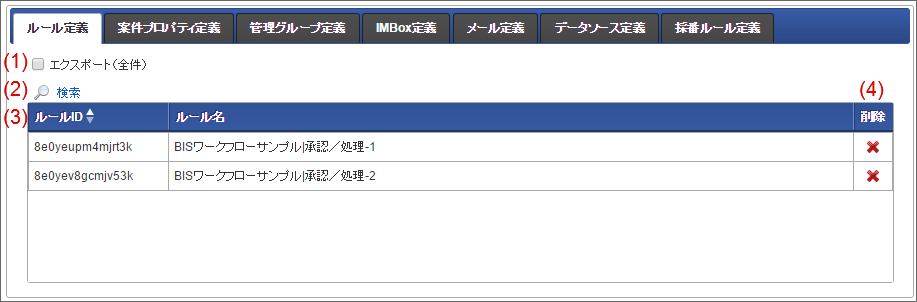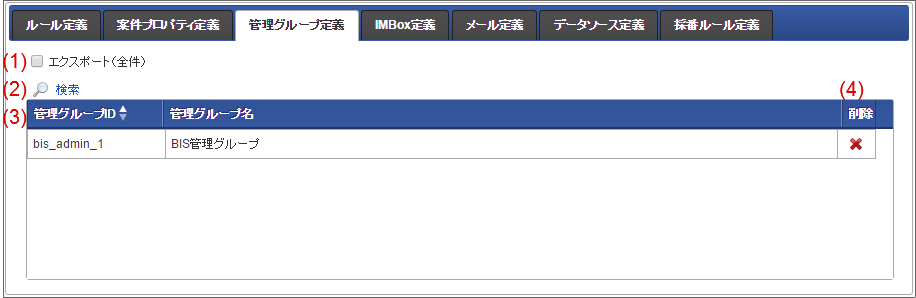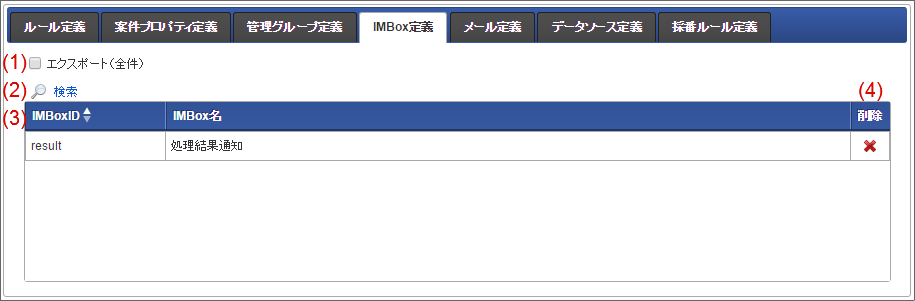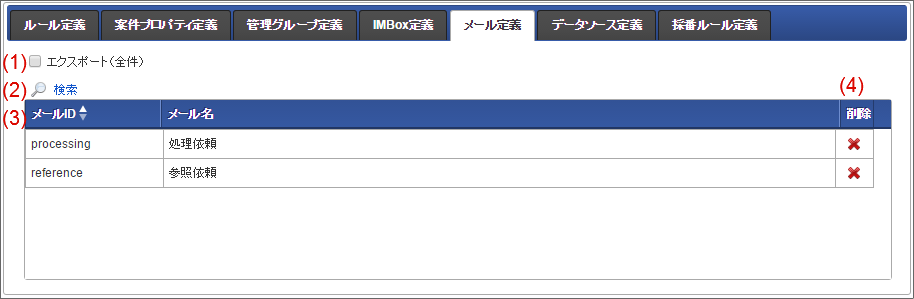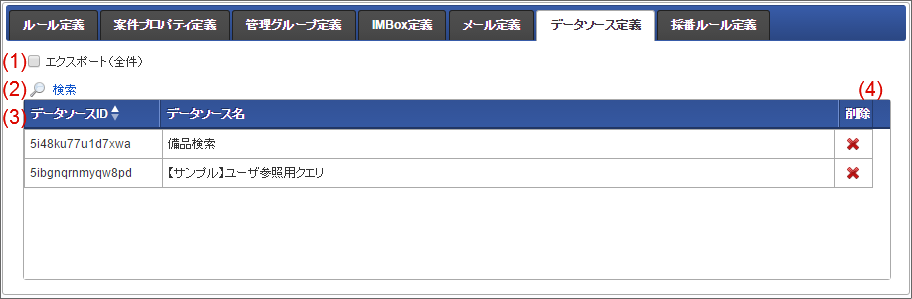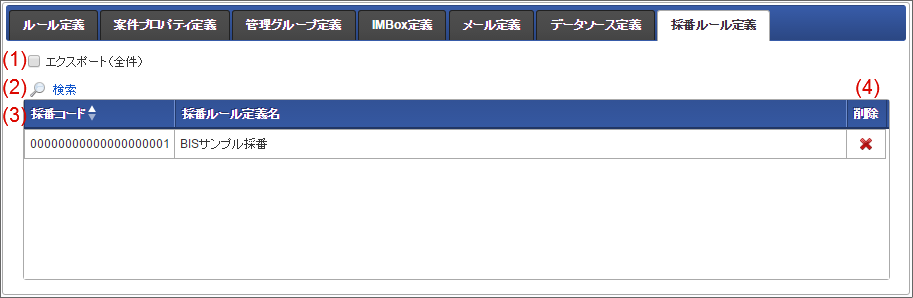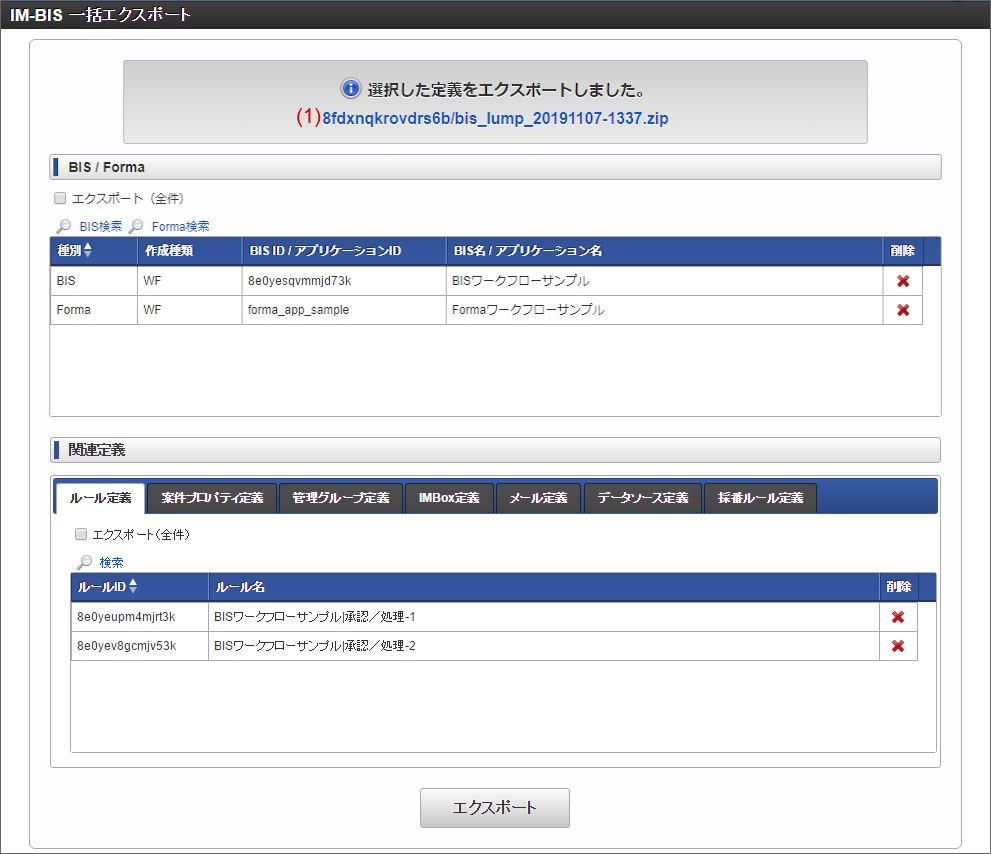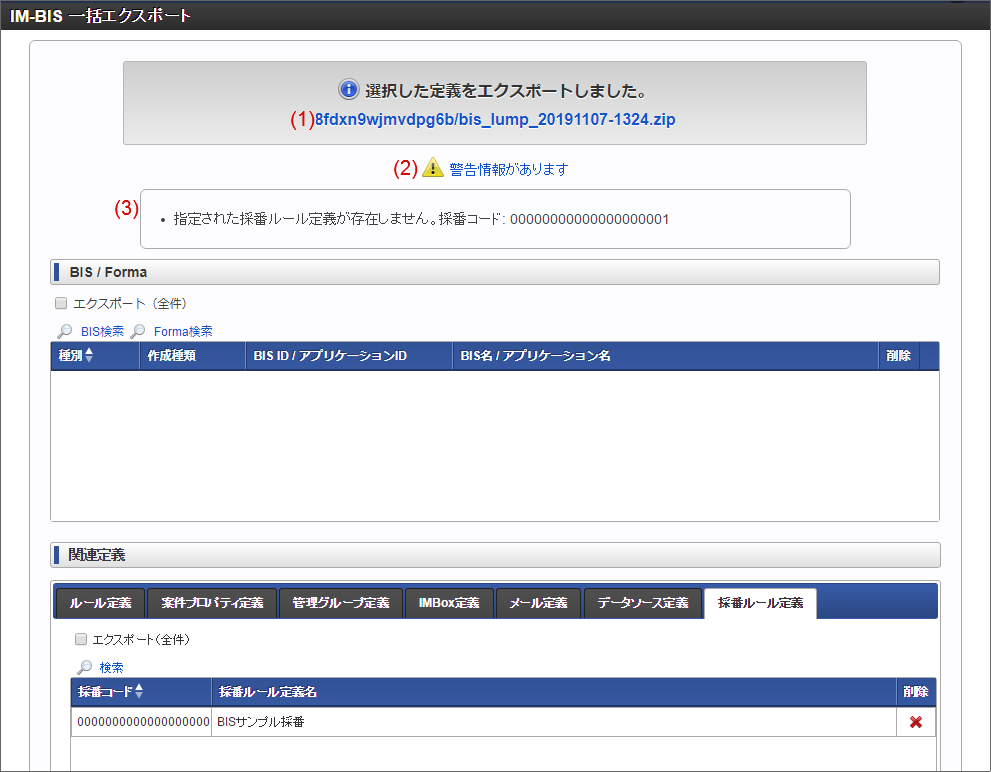15. 一括インポート・エクスポートの仕様¶
一括インポート・エクスポートの仕様を説明します。一括インポート・エクスポートを利用する手順については、「 IM-BIS システム管理者操作ガイド 」-「 一括インポート・エクスポートを行う 」を参照してください。
15.1. 一括インポート・エクスポートの対象¶
一括インポート・エクスポートで扱うことのできる定義ファイルは以下の通りです。
- BIS定義
- アプリケーション定義
- フロー定義
- コンテンツ定義
- ルート定義
- 設計文書管理として添付したファイル
- アプリケーション定義
IM-Workflow 連携情報が存在する場合、以下の定義情報を含みます。
- フロー定義
- コンテンツ定義
- ルート定義
- 「 IM-BIS システム管理者操作ガイド 」-「 インポート・エクスポートを行う 」
15.2. 一括インポート・エクスポートのファイル¶
一括インポート・エクスポートのファイルの仕様は以下の通りです。
15.2.1. 一括エクスポート時のファイルの出力先¶
一括エクスポートで出力されるファイルの出力先に関する仕様は以下の通りです。
ファイルディレクトリ
%PUBLIC_STORAGE_PATH% / im_bis / lump_export / %一意キー%
- 上記の出力先の設定は変更できません。
- 出力されたファイルのディレクトリの一意キーは、複数のユーザによる競合の発生を防ぐための識別情報として自動採番されている値です。
ファイル名
bis_lump_(固定)+エクスポート実行日時(yyyymmdd-HHmm).zip
- エクスポートしたファイルは、ファイル名を変更して別の環境に一括インポートを行うことができます。
15.2.2. 一括インポート・エクスポートで扱うファイルの構成¶
一括インポート・エクスポートで扱うファイルについて説明します。一括インポート・エクスポートで扱うファイルは個別のインポート・エクスポートと異なる構成になるため、個別のインポート・エクスポートで出力したファイルを一括インポートする、または逆に一括エクスポートで出力したファイルを個別でインポートする、といったことはできません。ファイル名(bis_lump_(固定)+エクスポート実行日時(yyyymmdd-HHmm).zip) | ├─ bis | | | ├─ %BISID% ・・・ BIS定義単位に作成されるディレクトリ | | | | | ├─ bis ・・・ BIS定義関連のデータ | | | | | | | └─ %BISID%.zip | | | | | ├─ forma | | | | | | | └─ %アプリケーションID%.zip | | | | | └─ workflow | | | | | └─ im_workflow(固定).xml | | | | | └─ %BISID% | ├─ forma | | | ├─ %アプリケーションID% ・・・ Formaアプリケーション単位に作成されるディレクトリ | | | | | ├─ forma ・・・ Formaアプリケーション関連のデータ | | | | | | | └─ %アプリケーションID%.zip | | | | | └─ workflow ・・・IM-Workflow 連携情報が存在する場合に作成されるディレクトリ | | | | | └─ im_workflow(固定).xml | | | | | └─ %アプリケーションID% | ├─ rule ・・・ ルール定義のデータ | | | └─ im_workflow(固定).xml | ├─ matter_property ・・・ 案件プロパティ定義のデータ | | | └─ im_workflow(固定).xml | ├─ bis_admin_group ・・・ 管理グループ定義のデータ | | | ├─ bis_administration_group(固定).xml | | | └─ im_workflow(固定).xml | ├─ imbox ・・・ IMBox定義のデータ | | | └─ im_workflow(固定).xml | ├─ mail ・・・ メール定義のデータ | | | └─ im_workflow(固定).xml | ├─ message ・・・ メッセージ定義のデータ | | | └─ im_workflow(固定).xml | ├─ datasource ・・・ データソース定義のデータ | | | └─ datasource(固定).zip | └─ unique_no ・・・ 採番ルール定義のデータ | └─ unique_no(固定).xmlコラム
Formaアプリケーション種別「IM-Workflow」について
一括エクスポート
IM-Workflow 連携情報が存在しない場合%アプリケーションID% 配下の「workflow」階層は作成されません。
15.3. 一括インポートの仕様¶
15.3.1. 一括インポートでの整合性チェック¶
一括インポート実行時の整合性チェックに関する仕様は以下の通りです。
IM-Workflow に関するデータ(ファイル名が”im_workflow.xml”となるもの)については、以下のドキュメントを参照してください。
- 「 IM-Workflow 仕様書 」-「 マスタ定義インポート時の整合性チェック 」
15.3.2. 一括インポートの処理順序¶
一括インポートの処理順序は以下の通りです。一括インポート対象外の定義は、一括インポート後に個別でインポートしてください。
- 案件プロパティ定義
- メッセージ定義
- メール定義
- IMBox 定義
- ルール定義
- データソース定義
- 採番ルール定義
- BIS定義関連(BIS定義の単位で繰り返しインポート処理を実行)
- コンテンツ定義
- ルート定義
- フロー定義
- アプリケーション定義
- BIS定義
- Formaアプリケーション関連(Formaアプリケーションの単位で繰り返しインポート処理を実行)
- アプリケーション定義
- IM-Workflow 連携情報が存在する場合
- コンテンツ定義
- ルート定義
- フロー定義
- 管理グループ定義( IM-Workflow → IM-BIS の順に取り込みます。)
15.4. 一括インポートの画面の機能と各部の説明¶
BIS定義、およびFormaアプリケーションに関する設定や定義を一度にインポートができます。インポート元のファイルは、ローカルからのアップロード、パブリックストレージからの指定のどちらにも対応しています。
ローカル
ローカルからインポート対象のファイルをアップロードする場合に選択します。デフォルトでは、ローカルからのアップロードが選択されています。ストレージ
パブリックストレージに配置したインポート対象のファイルを利用する場合に選択します。設定する場合にはzipファイル名まで記載します。ファイル名やディレクトリを指定する場合には、半角英数字と「_」、「-」、「/」、「.」以外の文字は入力できません。指定できる範囲は、「Public Storage」配下のみで、「../」を含むパスを記述することはできません。以下は、一括エクスポートのデフォルトのディレクトリに配置しているインポート対象のファイルを指定した例です。im_bis/lump_export/8e0x56k3gm0wy3k(一意キー)/bis_lump_20160620-0900.zip
コラム
採番ルール定義の更新インポートについて
番号接頭語が「固定文字列」の場合
設定内容はインポートファイルの内容でそのまま更新されます。番号接頭語が「日付形式」「プログラム」の場合
設定内容のフォーマット(日付形式の場合は yyyy年 )は更新されますが、フォーマット変換後にセットされる値( yyyy年 を変換して採番に反映する”2016年”の値など)は更新されません。
15.4.1. 一括インポート結果画面¶
一括インポートの結果は、エラーが発生した場合のみ詳細を表示します。すべて正常終了した場合には、処理完了のメッセージのみを表示します。
一括インポートがすべて正常終了した場合
一括インポートでエラーが発生した場合
エラーメッセージをクリックすると、エラーの詳細を表示します。
- 「 IM-Workflow 仕様書 」-「 マスタ定義インポート時の整合性チェック 」
IM-FormaDesigner に関連する定義のインポートに関するメッセージについては、以下のドキュメントを参照し、必要な対応を行ってください。
15.5. 一括エクスポートの画面の機能と各部の説明¶
BIS定義、およびFormaアプリケーションに関する設定や定義を一度にエクスポートができます。エクスポートしたファイルは、結果画面からダウンロードできます。なお、BIS定義、Formaアプリケーション、または関連定義のみを選択してエクスポートもできます。
BIS定義 / Formaアプリケーション
エクスポート対象の IM-BIS で作成したBISフロー・ワークフロー / IM-FormaDesigner で作成したアプリケーション、標準・ IM-Workflow を指定します。
エクスポート(全件)
作成済みのすべてのBIS定義(BISフロー・ワークフロー) / Formaアプリケーション(標準・ IM-Workflow )を対象に選択します。ただし、BISのフロー編集で「定義の反映」を一度も実行していないBIS定義は対象外です。検索
BIS定義、またはFormaアプリケーションの検索画面を表示します。任意のBIS定義、Formaアプリケーションをエクスポートの対象に追加するには、各検索画面から追加します。対象一覧
エクスポート対象に選択された定義を表示します。「エクスポート(全件)」がチェックされている場合、一覧は表示されません。削除
エクスポート対象に追加済みの定義を対象一覧から削除します。関連定義
BIS定義、およびFormaアプリケーションに含まれないデータソース定義等の関連する定義情報を追加できます。「関連定義」では、BIS定義で選択したBISフロー・ワークフロー / Formaアプリケーションで選択した標準・ IM-Workflow に関係なく任意の定義情報を含めることができます。タブを切り替えると、エクスポート対象の定義の種類を変更できます。
ルール定義
案件プロパティ定義
エクスポート(全件)
すべての案件プロパティ定義をエクスポート対象に選択します。検索
案件プロパティ定義の検索画面を表示します。任意の案件プロパティ定義をエクスポートの対象に追加するには、検索画面から追加します。BIS定義、Formaアプリケーションをエクスポート対象としている場合であっても、該当の定義での利用有無に関係なくすべての案件プロパティ定義から検索できます。対象一覧
エクスポート対象に選択された案件プロパティ定義を表示します。「エクスポート(全件)」がチェックされている場合、一覧は表示されません。削除
エクスポート対象に追加済みの案件プロパティ定義を対象一覧から削除します。管理グループ定義
IMBox 定義
エクスポート(全件)
すべての IMBox 定義をエクスポート対象に選択します。検索
IMBox 定義の検索画面を表示します。任意の IMBox 定義をエクスポートの対象に追加するには、検索画面から追加します。BIS定義、Formaアプリケーションをエクスポート対象としている場合であっても、該当の定義での利用有無に関係なくすべての IMBox 定義から検索できます。対象一覧
エクスポート対象に選択された IMBox 定義を表示します。「エクスポート(全件)」がチェックされている場合、一覧は表示されません。削除
エクスポート対象に追加済みの IMBox 定義を対象一覧から削除します。メール定義
メッセージ定義
データソース定義
採番ルール定義
15.5.1. 一括エクスポート結果画面¶
一括エクスポートの結果は、パブリックストレージにインポート用のファイルを出力します。正常にエクスポートが行われた場合には、結果で表示される出力ファイル名をクリックすると、インポート用のファイルをローカルにダウンロードできます。
エクスポートが正常に完了した場合
出力ファイル
出力先のディレクトリと出力したファイル名を表示します。クリックすると、ローカルに出力したファイルをダウンロードできます。パブリックストレージから取得する場合には 一括エクスポート時のファイルの出力先 の配下から表示されているディレクトリ・ファイル名を確認してください。警告やエラーが発生した場合には、メッセージをクリックすると詳細の確認ができます。